Как исправить ошибку Elementor, которая не загружается
Опубликовано: 2022-07-08С Elementor вы можете заменить редактор блоков более интуитивно понятным компоновщиком страниц. Если вы пользователь Elementor, вам нужно будет загружать редактор каждый раз, когда вы хотите создать или отредактировать страницу. Однако иногда ошибка может помешать загрузке Elementor.
К счастью, есть несколько решений этой проблемы. Если вы понимаете, что вызывает ошибку, вы сможете устранить ее в кратчайшие сроки.
В этой статье мы поговорим о том, что вызывает проблему с загрузкой Elementor, и рассмотрим требования плагина. Затем мы познакомим вас с несколькими способами устранения этой ошибки. Давайте приступим!
Почему Elementor не загружается?
Прежде чем мы перейдем к подробностям о том, что может вызвать проблемы с Elementor, важно обсудить, что означает ошибка «не загружается». Эта ошибка возникает при запуске редактора Elementor.
Обычно для загрузки редактора требуется всего несколько секунд:
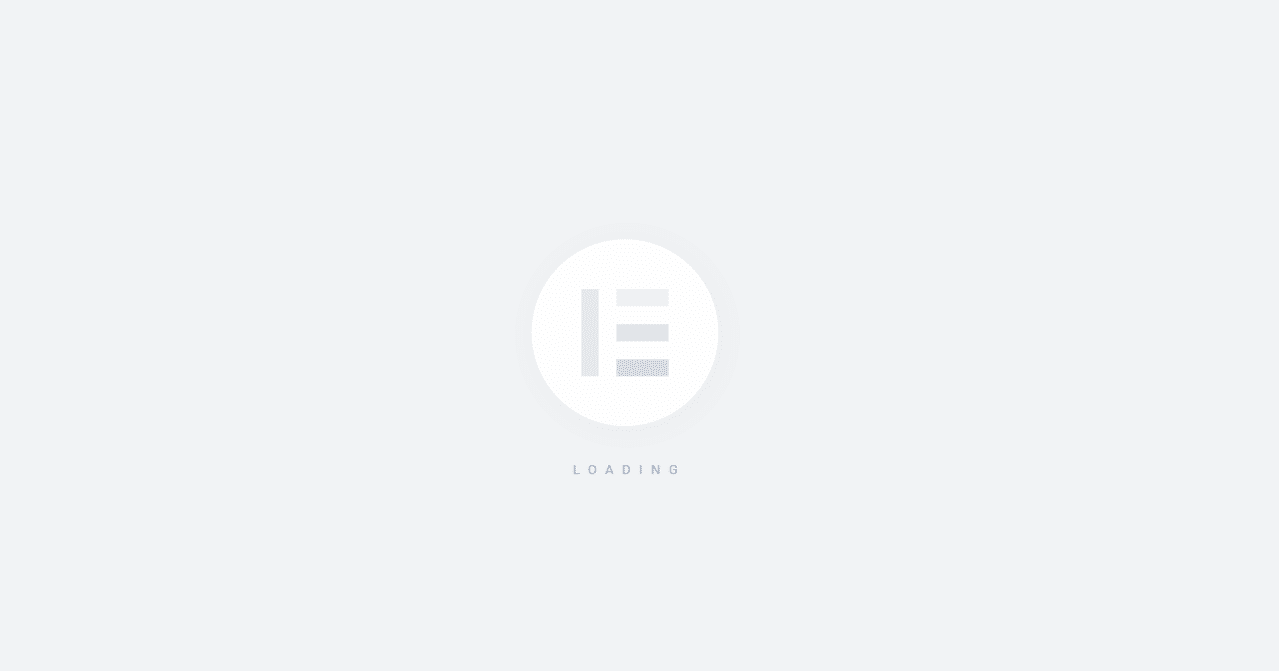
Однако, если редактор зависает на экране загрузки, вы, вероятно, имеете дело с ошибкой. Обратите внимание, что это не то же самое, что редактор вообще не загружается или получает HTTP-код. В этом случае ваш веб-сайт должен работать отлично, за исключением того, что Elementor не может загружаться.
Как правило, Elementor может не загружаться из-за того, что ваш сервер не соответствует требованиям плагина. Вы также можете использовать плагин, который вызывает проблему совместимости с Elementor. В следующих нескольких разделах мы изложим требования Elementor и покажем вам, как устранить ошибку, связанную с невозможностью загрузки.
Каковы требования Elementor?
У каждого плагина свои системные требования. Большинство разработчиков подключаемых модулей не публикуют эту информацию, поскольку предполагают, что каждый сервер может соответствовать их минимальным требованиям. Обычно это так.
Некоторые плагины, такие как компоновщики страниц и инструменты безопасности, как правило, имеют определенные системные требования. В случае с Elementor это минимальные требования (не включая место для хранения):
- WordPress 5.2 или более поздняя версия
- PHP 7 или более поздняя версия
- MySQL 5.6 или более поздняя версия
- Ограничение памяти WordPress не менее 128 МБ.
В большинстве случаев вы сможете установить плагин, даже если ваш сервер не соответствует его требованиям. Однако это может привести к тому, что плагин будет работать некорректно, а в случае с Elementor вообще не сможет загрузить редактор.
Как исправить, что Elementor не загружается (методы 5)
Если Elementor зависает на экране загрузки, первое, что вам нужно сделать, это перезагрузить страницу. Попробуйте снова получить доступ к редактору Elementor и посмотрите, сохраняется ли ошибка. Если это так, пришло время для устранения неполадок.
1. Обновите Элементор
Возможно, Elementor не загружается, потому что вы используете устаревшую версию плагина. Устаревшие плагины могут вызывать конфликты с другими инструментами или последней версией WordPress.
Чтобы проверить, обновлен ли ваш Elementor, перейдите в « Плагины»> «Установленные плагины» и найдите конструктор. Если у вас есть премиум-лицензия, вы должны увидеть в списке плагинов как Elementor , так и Elementor Pro :
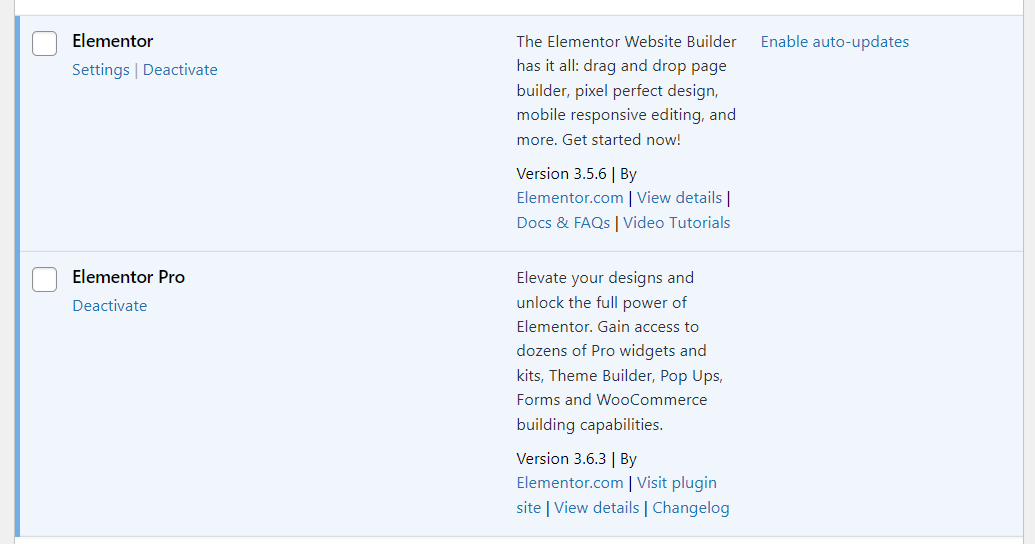
Если вы видите уведомление о более новой версии Elementor, вам необходимо запустить необходимые обновления. Затем попробуйте снова получить доступ к редактору.
2. Проверьте наличие конфликтов плагинов (и протестируйте надстройки Elementor)
Плагины нередко вызывают конфликты друг с другом. Это часто происходит, когда у вас есть несколько плагинов, предлагающих перекрывающиеся функции или конфликтующий код.
Диагностика конфликтов плагинов может быть сложной задачей. Лучше всего тестировать плагины один за другим, чтобы увидеть, не вызывает ли какой-либо из них загрузку Elementor. В идеале вы должны сделать это с помощью промежуточного веб-сайта, так как отключение ключевых плагинов повлияет на функциональность вашего сайта.
Чтобы начать, перейдите в Плагины > Установленные плагины . Затем вам нужно будет пройтись по списку активных плагинов, отключая их один за другим. После отключения каждого плагина попробуйте перезагрузить редактор Elementor, чтобы убедиться, что он работает правильно.
Вы также захотите обратить особое внимание на дополнительные плагины Elementor. Эти надстройки расширяют функциональность компоновщика страниц и библиотеку виджетов:
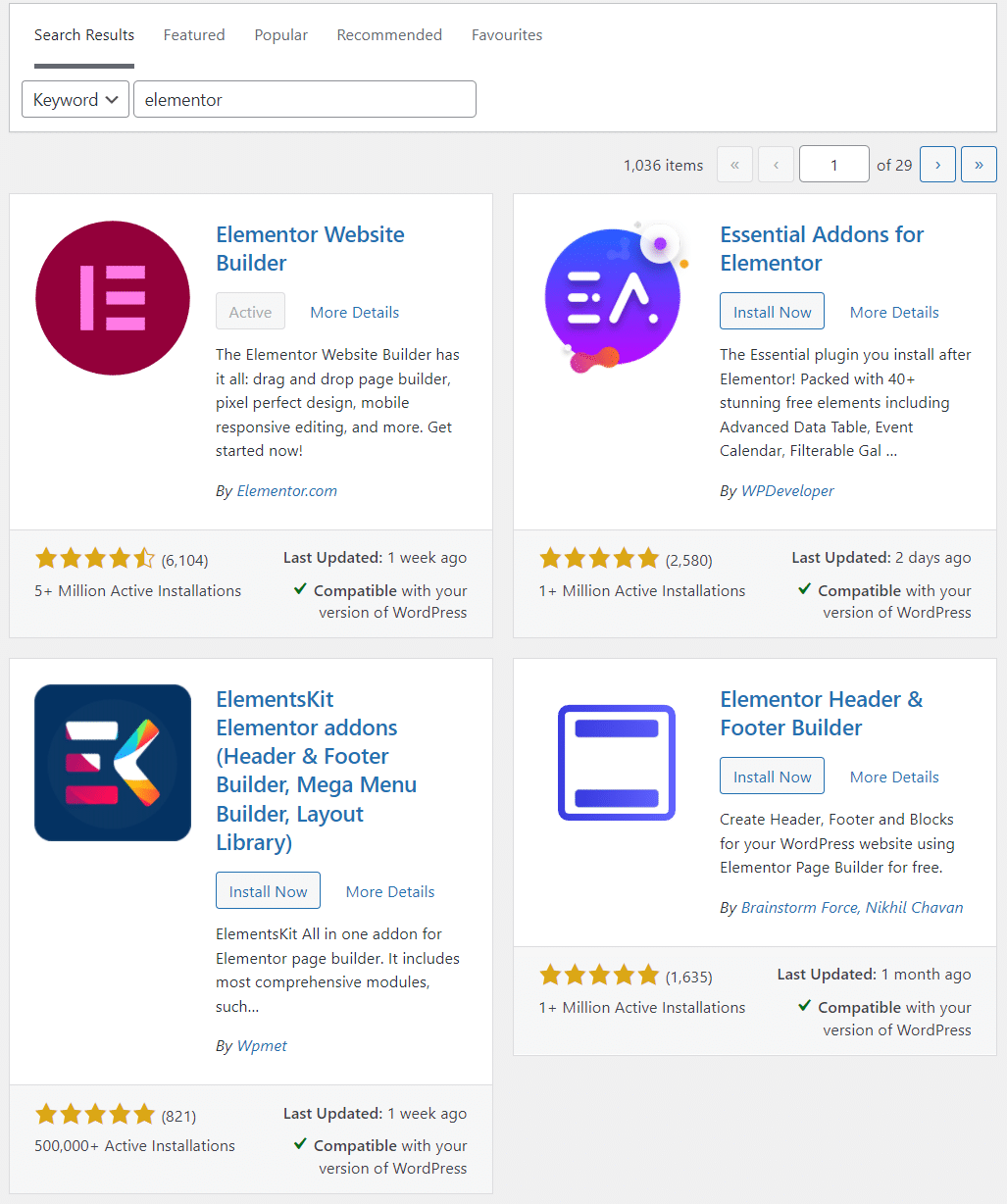
Если отключение определенного плагина или надстройки не имеет значения при загрузке редактора Elementor, вы можете активировать его повторно. Цель состоит в том, чтобы протестировать плагины один за другим, чтобы увидеть, не вызывают ли какие-либо из них проблемы совместимости.
Альтернатива — отключить сразу все плагины (кроме Elementor) и посмотреть, работает ли редактор. Однако мы не рекомендуем использовать этот подход, если только вы не используете тестовый веб-сайт. Большинство сайтов WordPress полагаются на плагины для важных функций, поэтому отключение их всех сразу может повлиять на работу пользователя.
3. Проверьте версию PHP вашего сайта
Как мы упоминали ранее, Elementor поддерживает только PHP 7 и более новые версии. Вы можете проверить текущую версию PHP у администратора WordPress.
Перейдите в « Инструменты» > «Здоровье сайта » и выберите вкладку « Информация ». Здесь вы найдете некоторую техническую информацию о вашем веб-сайте. Если вы откроете вкладку Сервер , вы сможете проверить, какую версию PHP использует ваш сервер:
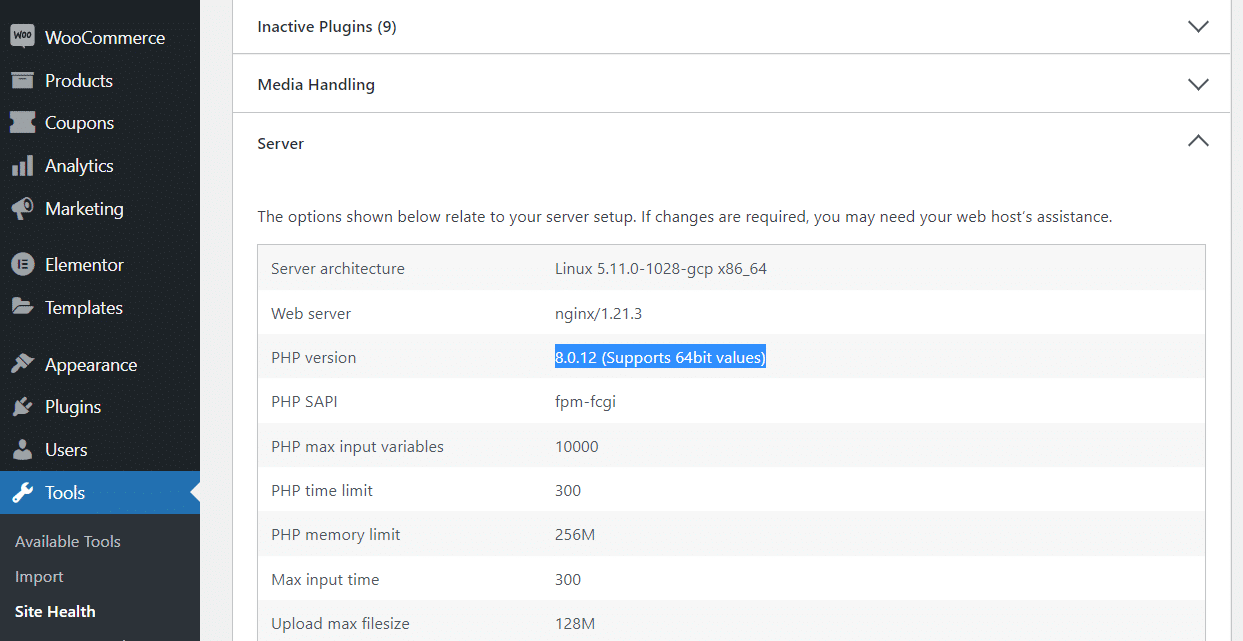
В идеале вы увидите либо PHP 7, либо 8. Однако вы можете обновить версию PHP через панель управления хостингом, в зависимости от вашего провайдера.
Если вы используете Kinsta, панель инструментов MyKinsta позволяет вам выбрать, какую версию PHP использовать для каждого из ваших сайтов. Откройте панель инструментов и перейдите в раздел « Сайты » , затем выберите веб-сайт, который вы хотите обновить.
Затем перейдите на вкладку « Инструменты » и прокрутите вниз, пока не увидите параметр « движок PHP ». Вы можете использовать раскрывающееся меню « Изменить », чтобы выбрать, какую версию PHP использовать с этим сайтом:
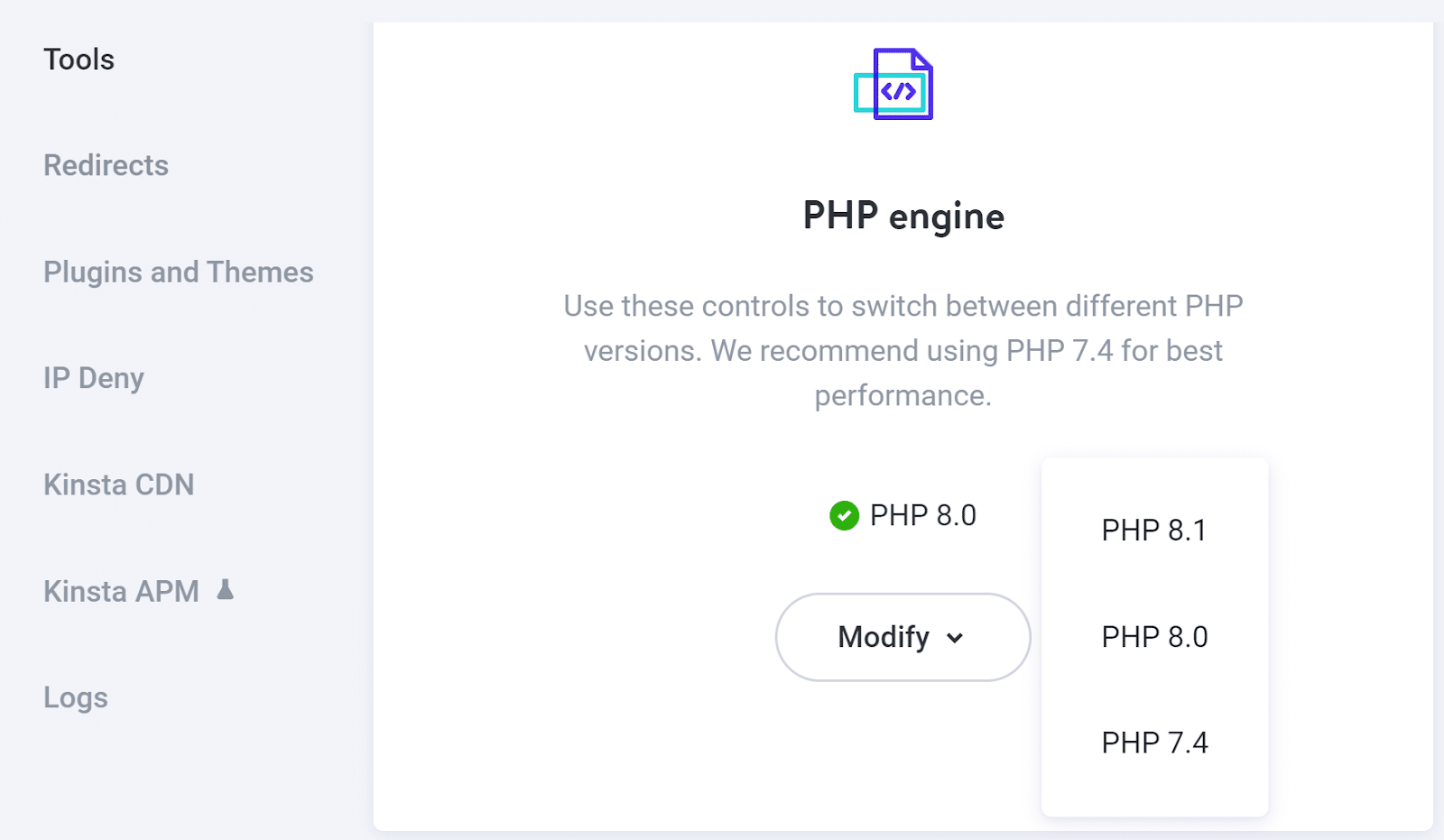
С Kinsta вы можете выбирать из последних версий PHP. Они обеспечивают лучшую производительность и функциональность по всем направлениям.
Если ваш хостинг-провайдер не позволяет напрямую переключать версии PHP, рекомендуем обратиться в службу поддержки. Они должны быть в состоянии помочь вам обновить его, если это необходимо. Если ваш веб-хостинг не поддерживает более новые версии PHP, возможно, пришло время перейти к другому поставщику.
4. Проверьте лимит памяти вашего сайта
Ограничение памяти PHP вашего веб-сайта определяет, сколько оперативной памяти будет использовать вся установка WordPress. Низкие ограничения памяти будут препятствовать правильной работе многих плагинов.
Как мы упоминали ранее, минимальные системные требования Elementor составляют 128 МБ памяти. Если вы не знаете, каков лимит памяти вашего сайта, вы можете проверить его, перейдя в Инструменты > Здоровье сайта и выбрав вкладку Информация . Затем откройте вкладку « Сервер » и посмотрите на запись ограничения памяти PHP :
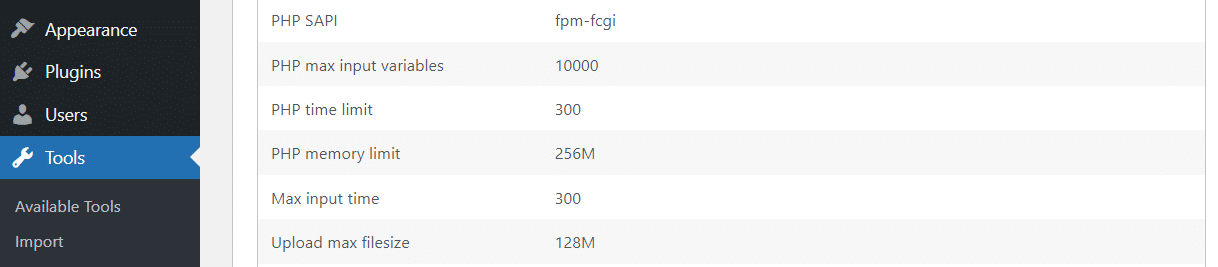
Большинство современных веб-хостов предлагают 128-256 МБ в качестве базового предела памяти PHP. Если вы используете управляемый хостинг WordPress, это число, вероятно, будет 256 МБ.
Если вы имеете дело с меньшим числом, вы можете попытаться увеличить лимит памяти PHP вручную. Проще всего это сделать через FTP.
Начните с подключения к вашему веб-сайту через FTP или SFTP и найдите корневую папку WordPress. Это обычно называется www, public или public_html .
Как только вы найдете папку, откройте ее и найдите файл wp-config.php :
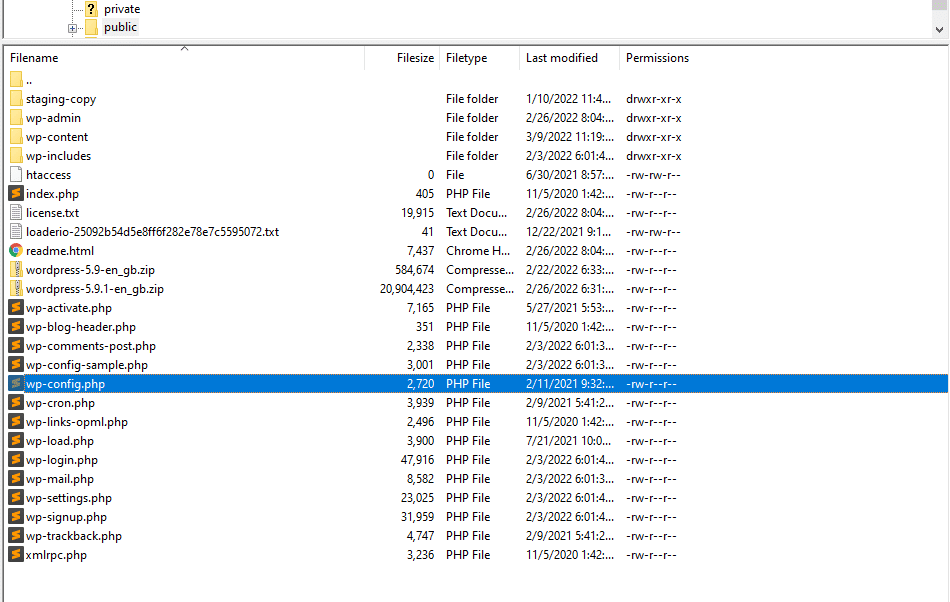
Откройте файл wp-config.php в текстовом редакторе и найдите строку, которая гласит:
определить('WP_MEMORY_LIMIT', '256M');
В зависимости от ограничения памяти вашего сервера это число, вероятно, будет ниже. Если вы не можете найти эту строку, вы можете добавить ее вручную. Однако убедитесь, что вы не редактируете никакие другие записи в файле wp-config.php . Вы также захотите добавить этот код перед строкой, которая говорит:
/* Все, прекратите редактирование! Удачного ведения блога. */
Технически можно ограничиться объемом памяти менее 256 МБ, но можно попробовать установить и больший. Однако, по нашему опыту, 256 МБ — оптимальное место для памяти PHP.
Когда вы закончите, сохраните изменения и закройте файл. Теперь снова проверьте страницу « Здоровье сайта », чтобы узнать, распознает ли WordPress изменение ограничений памяти PHP.
В некоторых случаях ваш веб-хост может не позволить вам вручную изменить лимит памяти PHP. Это означает, что вам нужно обратиться в службу поддержки, чтобы узнать, могут ли они сделать это для вас.
5. Переключите метод загрузчика Elementor
Elementor включает в себя встроенную функцию, которая позволяет вам изменить способ загрузки редактора плагином. Изменение методов загрузчика Elementor никак не должно повлиять на вас, но мы рекомендуем его в крайнем случае, если никакой другой подход к устранению неполадок не работает.
Чтобы изменить методы загрузки Elementor, перейдите в Elementor > Настройки > Дополнительно . Затем найдите параметр Switch Editor Loader Method и выберите Enable:
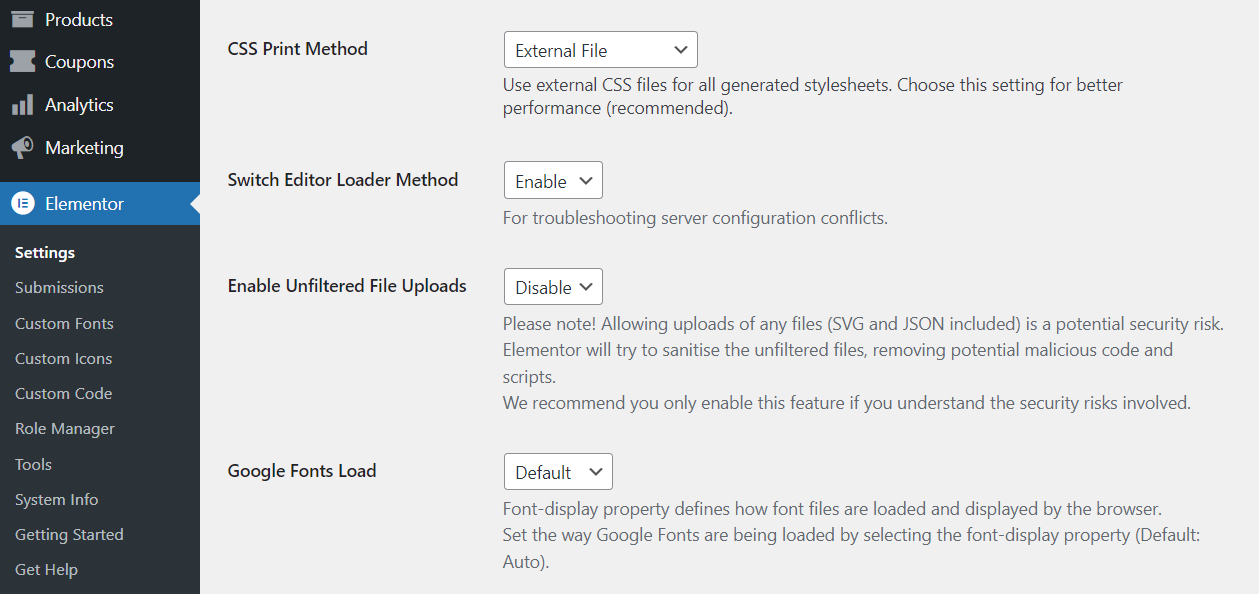
Сохраните изменения и попробуйте снова загрузить редактор. Теперь ошибка Elementor не загружается.
Другие методы устранения неполадок Elementor
Если вы столкнулись с какими-либо техническими проблемами при использовании Elementor и не знаете, что делать дальше, есть несколько других методов устранения неполадок, которые вы можете использовать. Давайте посмотрим на них.
Переключение тем
Самые популярные темы WordPress тестируются с основными плагинами для создания страниц. Тем не менее, мы рекомендуем вам просмотреть описание каждой темы, чтобы убедиться, что в нем упоминается совместимость с Elementor.
Если ваша текущая тема не подходит для Elementor, обновление тем может решить ваши проблемы с компоновщиком страниц. В любом случае переключение тем занимает всего минуту, поэтому стоит попробовать, если у вас возникли проблемы с Elementor.
Отключить надстройки браузера
В некоторых случаях надстройки браузера могут вызывать ошибки на каждой странице. Например, вы можете использовать надстройку, блокирующую скрипты, или расширение, добавляющее пользовательский код на определенные веб-сайты.
Некоторые из этих надстроек могут вызвать проблемы при попытке использовать Elementor. Один из быстрых способов проверить, так ли это, — попробовать использовать Elementor с чистой установкой браузера.
Если ошибки исчезнут, вам нужно определить, какое расширение браузера вызывает проблему. Это означает отключение расширений одно за другим, пока вы не определите виновника.
Резюме
Если вы полагаетесь на Elementor для создания и обновления своего веб-сайта, сбой загрузки редактора может значительно нарушить ваши планы. Есть несколько причин, по которым редактор может не загрузиться, но обычно это связано с системными требованиями или проблемами совместимости плагинов.
Вот как шаг за шагом устранить ошибку Elementor, которая не загружается:
- Обновите Элементор.
- Проверьте наличие конфликтов плагинов (и протестируйте надстройки Elementor).
- Проверьте версию PHP вашего сайта.
- Проверьте лимит памяти вашего сайта.
- Переключите метод загрузки Elementor.
В Kinsta наши планы разработаны, чтобы помочь вам создать сайт вашей мечты с помощью конструкторов страниц, таких как Elementor. Ознакомьтесь с нашими планами или поговорите с отделом продаж, чтобы найти план, который подходит именно вам.

